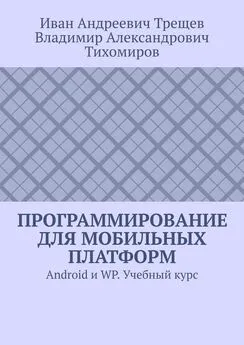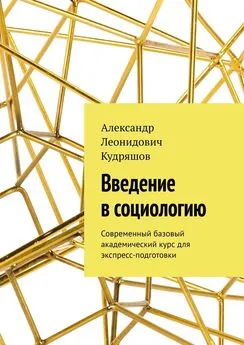Александр Петелин - SketchUp. Базовый учебный курс
- Название:SketchUp. Базовый учебный курс
- Автор:
- Жанр:
- Издательство:Array Литагент «Ридеро»
- Год:неизвестен
- ISBN:9785447431068
- Рейтинг:
- Избранное:Добавить в избранное
-
Отзывы:
-
Ваша оценка:
Александр Петелин - SketchUp. Базовый учебный курс краткое содержание
SketchUp. Базовый учебный курс - читать онлайн бесплатно ознакомительный отрывок
Интервал:
Закладка:
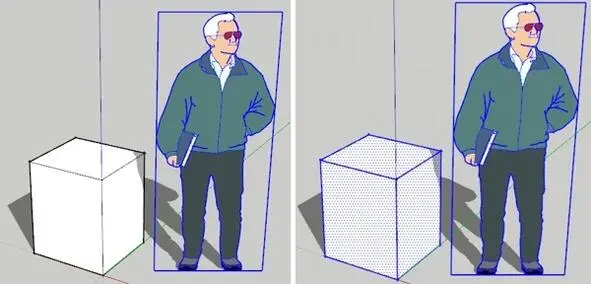
Единичный и множественный выбор.
Отвлекаясь от темы, обратим внимание на использование в SketchUp т. н. функциональных клавиш (Shift, Ctrl, Alt) – далее увидим, что их применение в разных инструментах и опциях и разных сочетаниях не только расширяет вариантность действий, но иногда и превращается в совершенно самостоятельные дополнительные функции.
При всей «знакомости» по другим программам и очевидности смысла опций выбора, на него сразу стоит обратить особое внимание – не зря инструмент поставлен «первым номером». Дело в том, что на эту опцию неизбежно затрачивается значительная доля общего времени моделирования, и поэтому умелое, рациональное использование вариантов выбора заметно влияет на скорость работы в целом.
Самый простой случай – кликаем кнопку Select (включаем инструмент), и далее в окне моделирования выбираем какой-либо объект одиночным кликом на нем – он тут же подсвечивается габаритом из синих линий, показывая, что опция выбора состоялась. Таким образом производится т.н. «единичный» выбор. Возможен также множественный выбор, когда требуется «собрать» вместе несколько объектов (рис. выше справа). Для этого последовательно, по очереди, кликаем на них с нажатой клавишей Shift (подсказка – Shift to extend objects).
При этом у стрелки курсора появляются значки «плюс» и «минус», что и подсказывает возможность попеременного добавления или вычитания элементов из выбора. «Вычитание» выполняет обратную опцию – исключать (снимать, отменять) из текущего множественного выбора повторным кликом на них с нажатой Shift.
Отвлекаясь от темы, обратим внимание на использование в SketchUp т. н. функциональных клавиш (Shift, Ctrl, Alt) – далее увидим, что их применение в разных инструментах и опциях и разных сочетаниях не только расширяет вариантность действий, но иногда и превращается в совершенно самостоятельные дополнительные функции.
Еще один «подсказываемый» вариант – Drag mouse to select multiple. В нем используется механизм, типичный для большинства графических редакторов – Selection box (Окно или рамка выбора) – «растягивающийся» прямоугольник (от одного угла до противолежащего по диагонали). Однако в SketchUp он намного «умнее» – если строим его, растягивая слеванаправо, выбираются только те объекты (элементы), которые полностью попадают внутрь. А если (внимание!) растягиваем справаналево – выбирается еще и все то, что пересекают стороны прямоугольника, т.е. выбирается отдельный объект (элемент) целиком, даже если рамкой пересекается только его часть. Запомним сразу эти возможности – на практике постоянно будут встречаться ситуации, когда применение нужного варианта значительно упрощает и ускоряет опцию выбора.
И общее правило – текущий выбор будет снят (отменен) при выборе другого объекта, инструмента, или просто кликом в любом пустом пространстве окна моделирования. Заметим, что тот же принцип действует и для всех остальных инструментов.
Есть также несколько других, дополнительных вариантов выбора через контекстное меню объектов, которые могут оказаться более быстрыми и удобными в определенных ситуациях.
Eraser (Ластик)
Буквальный перевод звучит как «Стиратель», но мы будем использовать более привычное понятие «Ластик». Основное назначение очевидно – удалять (стирать) ненужные линии (ребра) построений, причем в этом случае достаточно без их предварительного выбора просто провести Ластиком (удерживая кнопку мышки) поперек линии (или сразу нескольких линий). Заметим, что инструмент работает через кнопку только с ребрами, но не с поверхностями хотя если использовать не кнопку, а тот же пункт контекстного меню – удаляет и поверхности.
А в принципе, любой выбранный элемент (объект) удаляется стандартно – клавишей Del клавиатуры… или, конечно, тем же пунктом текстового меню.
Paint Bucket (Палитра)
Этот инструмент – один из элементов механизма «окраски» объектов, который используется для назначения материалов (окраски) поверхностям построений.
Все возможности механизма назначения материалов используются на финальной стадию «отделочных работ» по проекту. Тем не менее, по крайней мере «окраска» – одно из главных средств визуализации в SketchUp и для удобства работы может быть полезна на любой стадии моделирования, главное – рационально использовать заложенные для этого в SketchUp возможности.
Уточним, что под материалами в SketchUp понимается как «окраска» поверхностей в прямом смысле слова – в однотонные цвета, так и помещение на них текстурных имиджей, имитирующих чаще всего реальные материалы (кирпич, дерево и т.д.) или природные поверхности (трава, камень и т.д.).
Типичная схема работы с материалами следующая: после выбора инструмента курсор Paint Bucket изменяется на символ «ведерка» и одновременно открывается диалоговое окно Materials (Материалы), которое содержит стандартные коллекции включенных в программу материалов и их набор, используемый в текущем проекте. Далее, выбрав нужный материал, кликаем «ковшиком» на объект – «окрашиваем» его, «заливая» всю выбранную поверхность в ее границахребрах. Этот же принцип работает в окраске сглаженных криволинейных поверхностей (Surfaces), которые, как знаем, на самом деле не более чем набор плоских (Faces) поверхностей – они воспринимаются и «заливаются» окраской как единое целое. В то же время, если включить режим показа скрытой геометрии (View> Hidden Geometry), начинают «работать» ребра каждой из Face, и такая «общая» окраска становится невозможной.
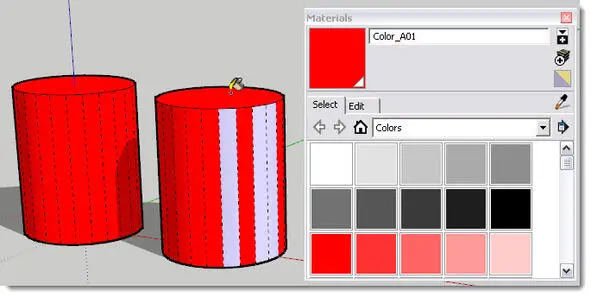
Принцип окраски поверхностей.
Тема 4. Инструменты рисования
Назначение этих инструментов очевидно с первого взгляда – исходное рисование элементарных линейных и плоских (двумерных) фигур.
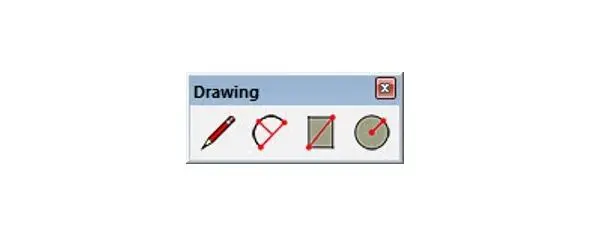
Line (Линия) / 2 Point Arc (Двухточечная дуга) / Rectangle (Прямоугольник) / Circle (Окружность)
Line (Линия)
Линии являются в SketchUp (как и во всех полигональных моделёрах) базовым элементом, первым и главным из исходных «кирпичиков» любой модели, поскольку формируют структурный фундамент геометрии всех остальных построений – кривых (точнее – псевдокривых), плоских фигур и далее других, более сложных объемных объектов.
Линии имеют только один размерный геометрический параметр – длину, а их толщина всегда одинакова, она как бы «теоретическая», точнее – не принимается во внимание. И еще – фактически линии существуют в модели как Edges (Ребра), которыми они становятся или как отдельный элемент построения, или формируют ограниченную ими поверхность.
Читать дальшеИнтервал:
Закладка: